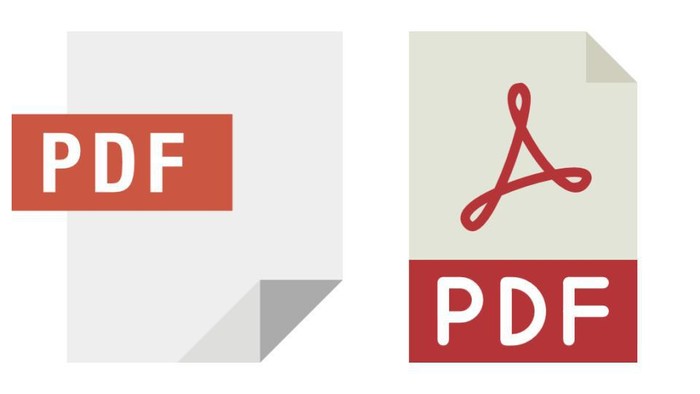Cara edit PDF bisa dilakukan dengan sangat mudah, baik secara online maupun offline. Bahkan, cara edit PDF bisa dilakukan hanya melalui HP.
File dengan Portable Portable Format (PDF) umumnya banyak digunakan karena kelebihannya yang dapat mempertahankan format dokumen di berbagai perangkat berbeda, termasuk ketika dicetak.
Namun di balik keunggulannya itu, file dengan format PDF ini juga memiliki sejumlah kelemahan. File dengan format PDF umumnya memang tidak sefleksibel file Word yang bisa diedit dengan leluasa.
SCROLL TO CONTINUE WITH CONTENT
Kendati demikian, rupanya file PDF ini sebenarnya bisa diedit sama halnya dengan dokumen Word. Jika ingin mengedit PDF, pengguna bisa menggunakan bantuan software bawaan pada perangkat atau bisa juga menggunakan aplikasi tambahan.
Berikut ini beberapa cara edit PDF dengan cepat dan praktis yang telah dirangkum detikSulsel dari berbagai sumber:
1. Cara Edit PDF dengan Microsoft Word
- Buka aplikasi Microsoft
- Klik menu 'File' lalu pilih opsi 'Open'
- Selanjutnya, pilih file PDF yang ingin diedit lalu klik 'Open' untuk membuka file tersebut Apabila file dengan format PDF tidak ditemukan, ubah keterangan format file dari Word Documents menjadi 'All Files'
- Setelah file terbuka, pengguna pun bisa mengedit file PDF tersebut secara bebas
- Untuk menyimpan file, klik menu 'File' dan pilih 'Save' atau 'Save As PDF'
2. Cara Edit PDF dengan Adobe Acrobat Reader
- Buka aplikasi 'Adobe Acrobat Reader'
- Pilih file yang ingin diedit dengan memilih opsi 'My Computer' atau 'Cloud'
- Setelah file ditampilkan di aplikasi, klik opsi 'Edit PDF' yang terdapat di bagian kanan atas
- Selanjutnya, edit bagian data yang ingin diubah
- Simpan file dengan cara klik 'File' di sudut atas kiri layar, lalu klik 'Save As' dengan memilih format PDF
3. Cara Edit PDF di Google Drive
- Buka 'Google Drive'
- Klik tombol 'New', lalu pilih opsi 'File Upload'
- Selanjutnya, pilih file dengan format PDF yang diedit
- Setelah diunggah, buka file tersebut dengan memilih opsi 'Open with Google Docs'
- Selanjutnya, edit bagian yang ingin diubah pada file tersebut
- Setelah file diedit, klik 'Save' untuk menyimpan dokumen
- Pengguna juga dapat mengunduh dokumen dengan memilih opsi 'File' lalu 'Download'
4. Cara Edit PDF dengan WPS
- Buka file PDF yang lewat aplikasi WPS
- Klik opsi 'Edit' yang terdapat di pojok kanan untuk mengedit file tersebut
- Setelah selesai, klik 'Selesai'
- Simpan file dengan cara klik opsi 'Alat' lalu klik 'Simpan' sebagai PDF atau memilih opsi 'Ekspor' untuk mengekspor dokumen.
5. Cara Edit PDF Online
- Buka laman sejda.com di melalui browser
- Di halaman depan website, pilih menu 'PDF Editor'
- Pilih file yang akan diedit dengan cara klik opsi 'Choose PDF File'
- Ketika situs selesai memproses file untuk diedit, pengguna dapat melakukan pengeditan di setiap halamannya
- Setelah selesai diedit, klik 'Apply Changes' yang terdapat di bagian paling bawah layar
- Tunggu beberapa saat hingga file siap diunduh ke hp atau laptop, pengguna juga dapat menyimpan file ke layanan cloud seperti Dropbox atau Google Drive
6. Cara Edit PDF Melalui Preview Macbook
- Buka dokumen PDF yang ingin diedit
- Buka 'Tools', lalu klik opsi 'Annotate' yang terdapat pada menu 'Dropdown'
- Selanjutnya, klik 'Text' untuk mengedit file PDF
Nah, itulah tadi beberapa cara edit PDF yang bisa dilakukan dengan sangat mudah. Semoga membantu!
(urw/asm)